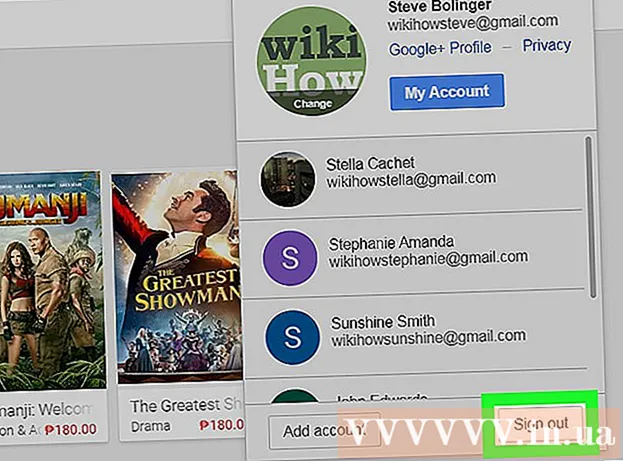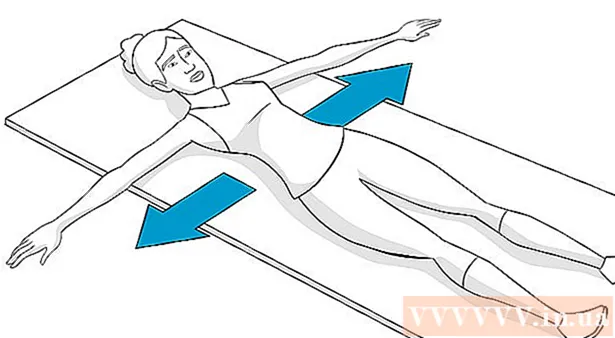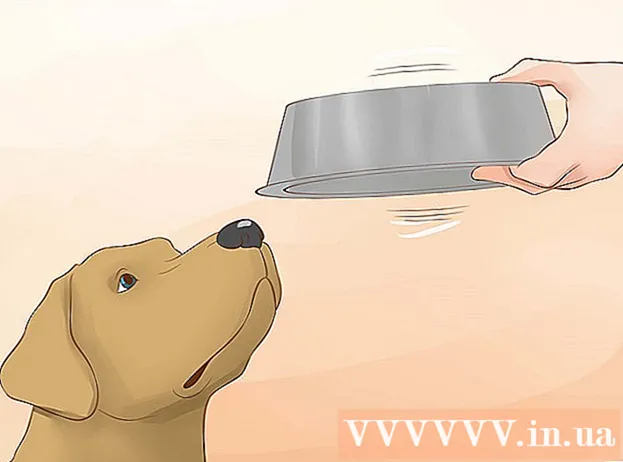Autors:
Lewis Jackson
Radīšanas Datums:
5 Maijs 2021
Atjaunināšanas Datums:
1 Jūlijs 2024

Saturs
Šajā rakstā ir parādīts, kā izveidot īpašu saiti, kas citiem ļauj abonēt jūsu YouTube kanālu no jebkuras vietnes. Kad kāds noklikšķina vai pieskaras šai saitei jūsu vietnē vai sociālajā profilā, viņš nekavējoties tiks novirzīts uz jūsu reģistrācijas lapu.
Soļi
1. metode no 2: izmantojiet kalkulatoru
Piekļuve https://www.youtube.com izmantojot tīmekļa pārlūku. Ja neesat pieteicies savā kontā, noklikšķiniet uz pogas IELOGOTIES (Pieteikties) lapas augšējā labajā stūrī, lai to izdarītu uzreiz.

Lai izvērstu izvēlni, lapas augšējā labajā stūrī noklikšķiniet uz profila ikonas.
Klikšķis Jūsu kanāls (Jūsu kanāls) atrodas netālu no izvēlnes augšdaļas. Tādējādi tiks atvērta kanāla sākumlapa.

Adreses joslā iezīmējiet URL ceļu. To var izdarīt, pārlūka augšdaļā noklikšķinot uz adreses.
Nospiediet ⌘ Cmd+C (Mac datorā) vai Ctrl+C (operētājsistēmā Windows), lai kopētu URL ceļu uz datora starpliktuvi.

Datorā atveriet teksta redaktoru. Ja izmantojat Windows, izmēģiniet to Notepad vai Wordpad izvēlnē Sākt. Ja izmantojat Mac, jūs izvēlaties Teksta rediģēšana vai Lapas mapē Applications.
Ar peles labo pogu noklikšķiniet uz tukšās lapas un atlasiet Ielīmēt (Ielīmēt). Šeit redzams, ka kopētais URL tiek parādīts.
Vairāk ? sub_apstiprinājums = 1 URL beigās. Nepievienojiet atstarpes; tas vienkārši jāpievieno pēc URL beigām.
- Piemēram, ja ielīmētais URL ceļš ir https://www.youtube.com/user/WikiHow?view_as=subscriber tagad tas mainīsies uz https://www.youtube.com/user/WikiHow?view_as=subscriber?sub_confirmation=1.
Šķērsojiet URL ceļu uz starpliktuvi. To var izdarīt, izceļot URL un nospiežot ⌘ Cmd+C (Mac datorā) vai Ctrl+C (operētājsistēmā Windows).
Atveriet vietu, kur vēlaties ievietot ceļu. Tas var būt jebkur, kur varat ievadīt URL, ieskaitot savas vietnes HTML kodu, sociālo mediju profilus un e-pasta parakstu. Ja izmantojat sociālo tīklu, saiti ievietosiet laukā "Vietne" vai "URL".
- Uzziniet, kā izveidot URL HTML, lai uzzinātu, kā pievienot ceļu tīmekļa lapas sākotnējam HTML kodam.
- Ja vēlaties ievietot kodu sociālo tīklu, piemēram, Instagarm vai Twitter, personīgajās lapās, jums būs jāizmanto URL saīsināšanas pakalpojums, lai adrese nebūtu gara un mulsinoša. Dažas populāras iespējas ir Tiny.cc vai Bitly.
Ar peles labo pogu noklikšķiniet datu ievades laukā un atlasiet Ielīmēt (Ielīmēt). Jums vajadzētu redzēt, ka kopētais URL tiek parādīts šajā lapā.
- Neaizmirstiet saglabāt kodu un / vai atjaunināt lapu, lai saglabātu izmaiņas.
2. metode no 2: izmantojiet tālruni vai planšetdatoru
Atveriet YouTube savā tālrunī vai planšetdatorā. Tā ir lietotne ar sarkanu taisnstūri, kurā ir balts trīsstūris, kas vērsts uz labo pusi. Parasti šo lietotni atrodat sākuma ekrānā vai lietotņu atvilktnē.
- Ja izmantojat operētājsistēmu Android, pārliecinieties, vai jums ir lietotne, kas ļauj rediģēt tekstu. Jūs varat lejupielādēt jebkuru teksta rediģēšanas lietojumprogrammu iepriekš Spēļu veikals, piemēram, Monospace, Google Docs vai Teksta redaktors.
Pieskarieties sava profila attēlam ekrāna augšējā labajā stūrī.
Pieskarieties Jūsu kanāls (Jūsu kanāls) atrodas netālu no izvēlnes augšdaļas.
Pieskarieties vertikālajai trīs punktu izvēlnei ⁝ YouTube augšējā labajā stūrī.
Pieskarieties Dalīties (Kopīgot), lai atvērtu tālruņa vai planšetdatora koplietošanas iespējas.
Pieskarieties opcijām Kopēt saiti (Kopēt ceļu) vai Kopēt (Kopēt) dažās Android versijās. Tas kopēs kanāla URL ceļu uz starpliktuvi.
Atveriet lietotni Piezīmes (Piezīme). Ja jums ir iPhone vai iPad, izmantosiet lietotni Piezīmes ar dzeltenas, baltas un pelēkas piezīmju papīra ikonu. Ja izmantojat operētājsistēmu Android, varat izmantot Google dokumentus vai jebkuru citu lietotni, kas ļauj ievadīt datus.
Pieskarieties ievades laukam un turiet to. Pēc dažām sekundēm jums vajadzētu redzēt nelielu izvēlnes displeju.
Pieskarieties Ielīmēt (Ielīmēt). Jums vajadzētu redzēt, ka kopētais URL tiek parādīts šajā lapā.
Vairāk ? sub_apstiprinājums = 1 URL beigās. Nepievienojiet atstarpes; tas vienkārši jāpievieno pēc URL beigām.
- Piemēram, ja ielīmētais URL ceļš ir https://www.youtube.com/user/WikiHow?view_as=subscriber tagad tas mainīsies uz https://www.youtube.com/user/WikiHow?view_as=subscriber?sub_confirmation=1.
Kopējiet jauno URL. Lai to izdarītu, pieskarieties vietnei URL un turiet to, velciet atlasi, lai visu ceļu iezīmētu ar citu krāsu, un pēc tam atlasiet. Kopēt izvēlnē.
- Jums būs jāpieskaras un turiet iezīmēto ceļu, lai redzētu atlasi Kopēt izvēlnē.
Atveriet vietu, kur vēlaties ievietot ceļu. Tas var būt jebkur, kur varat ievadīt URL, ieskaitot savas vietnes HTML kodu, sociālo mediju profilus un e-pasta parakstu. Ja izmantojat sociālo tīklu, saiti ievietosiet laukā "Vietne" vai "URL".
- Uzziniet, kā izveidot URL HTML, lai uzzinātu, kā pievienot ceļu tīmekļa lapas sākotnējam HTML kodam.
- Ja vēlaties ievietot kodu sociālo tīklu, piemēram, Instagarm vai Twitter, personīgajās lapās, jums būs jāizmanto URL saīsināšanas pakalpojums, lai adrese nebūtu gara un mulsinoša. Dažas populāras iespējas ir Tiny.cc vai Bitly.
Pieskarieties ievades laukam un turiet to, pēc tam atlasiet Ielīmēt (Ielīmēt). Jūsu kanāla abonēšanas saite būs redzama šeit.
- Neaizmirstiet saglabāt kodu un / vai atjaunināt lapu, lai saglabātu izmaiņas.